Windows 10 är ett bra operativsystem, men tyvärr har det sin andel av brister. Många användare rapporterade att de inte kan komma åt TCP / IPv4-egenskaper på en PPTP VPN-anslutning på Windows 10, så låt oss se hur man åtgärdar detta problem.
Kan inte komma åt TCP / IPv4-egenskaper på en PPTP VPN-anslutning på Windows 10
Lösning 1 - Sök efter senaste uppdateringar
Microsoft är medveten om de flesta större problem på Windows 10 och arbetar ständigt med dem. Om du har det här problemet på Windows 10, var noga med att ladda ner och installera de senaste uppdateringarna för Windows 10. Användare rapporterade att installation av de senaste uppdateringarna vanligtvis löser problemet, därför laddar du ner och installerar dem med Windows Update.
Lösning 2 - Redigera rasphone.pbk-filen
Alla dina VPN-anslutningsinställningar lagras i rasphone.pbk-filen, och för att åtgärda detta problem rekommenderar användarna att redigera din rasphone.pbk-fil. Gör följande för att komma åt och redigera den här filen:
- Tryck Windows-tangent + R och gå in %applikationsdata%. Klick OK eller tryck på Stiga på.
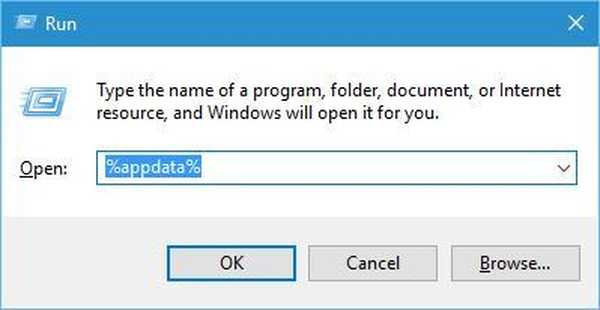
- När AppData / Roaming mappen öppnas navigera till MicrosoftNetworkConnectionsPkb mapp och lokalisera rasphone.pbk. Högerklicka på den filen och välj Redigera, eller öppna den bara med en textredigerare som Anteckningar.
- När rasphone.pbk filen öppnas kan du redigera värdena IpDnsAddress och IpDns2Address och ändra gateway genom att ändra IpPrioritizeRemote = 1 till 0.
Om detta verkar lite komplicerat kan du också skapa en rasphone.pbk-fil på en annan Windows 7- eller Windows 8-dator och kopiera den till din dator. Skapa bara en VPN-anslutning som vanligt i ett annat system och byt ut rasphone.pbk-filen på din dator.
Många liknande problem kan undvikas om du har ett bra VPN-verktyg. Du kan säkra dig själv genom installerar Cyberghost (77% flashförsäljning), en ledare på VPN-marknaden. Det skyddar din dator från attacker medan du surfar, maskerar din IP-adress och blockerar all oönskad åtkomst.
Lösning 3 - Skapa en ny VPN-anslutning
Om du redan har en VPN-anslutning konfigurerad kan du behöva skapa en ny. Enligt användarna, efter att ha skapat en ny VPN-anslutning med samma referenser var problemet löst, så du kanske vill prova det. Du kanske också vill välja ett helt dedikerat VPN-verktyg.
- LÄS OCH: Fix: Begränsad internetanslutning i Windows 10
Lösning 4 - Använd PowerShell
Användare rapporterade att du kan åtgärda problemet med PowerShell, men kom ihåg att PowerShell är ett extremt kraftfullt verktyg, och om du inte är försiktig kan du orsaka permanent skada på ditt operativsystem genom att använda PowerShell. För att åtgärda detta problem med PowerShell gör du följande:
- Tryck Windows-tangent + S och ange powershell. Hitta PowerShell högerklicka på den i listan och välj Kör som administratör alternativ.
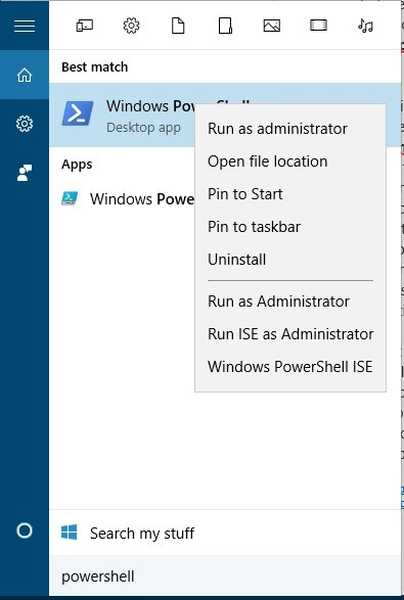
- När PowerShell öppnar enter Get-VpnConnection och tryck Stiga på att köra den.
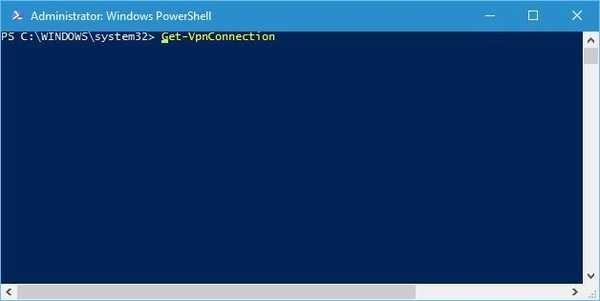
- Du bör se listan över alla VPN-anslutningar på din dator. Var noga med att hitta namnet på din nuvarande VPN-anslutning och kom ihåg det eftersom du behöver det för nästa steg.
- Stiga på Set-VpnConnection -Name myVPNname -SplitTunneling $ True in i PowerShell och tryck Stiga på att köra den. Tänk på att du måste ersätta myVPNName med det faktiska namnet på din anslutning som du fick Steg 3.
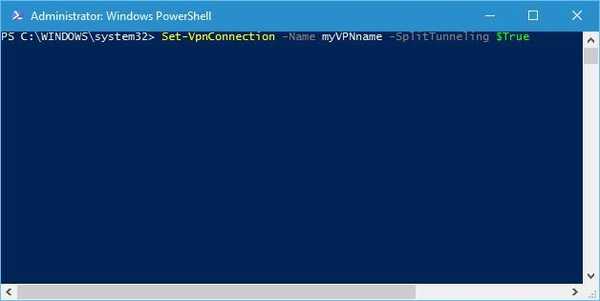
- När denna process är klar kan du stänga PowerShell.
Flera användare rapporterade att den här metoden endast fungerar för VPN-anslutningar som är inställda för att inte tillåta andra att använda denna anslutning. Om du inte har en sådan anslutning kan du behöva ta bort din nuvarande anslutning och skapa en som inte tillåter andra att använda den innan du använder PowerShell-kommandot..
Om du inte kan komma åt TCP / IPv4-egenskaper på en PPTP VPN-anslutning på Windows 10, rekommenderar vi att du hämtar de senaste uppdateringarna först. Om nedladdningen av uppdateringarna inte löser problemet, var noga med att prova några av våra lösningar.
 Friendoffriends
Friendoffriends

![Windows 8 Pro rabattuppgradering från Windows XP och få 15% rabatt [Affärsanvändare]](https://friend-of-friends.com/storage/img/images/windows-8-pro-discount-upgrade-from-windows-xp-and-get-15-off-[business-users]_2.jpg)

